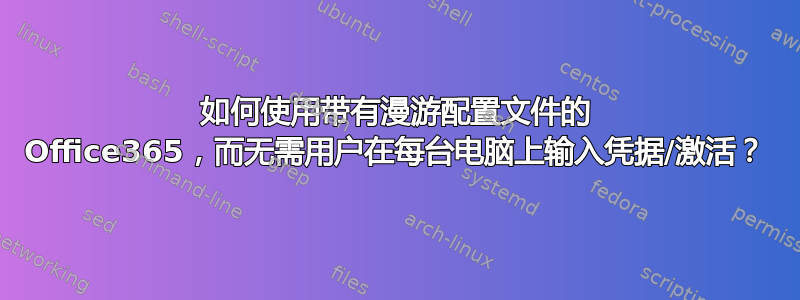
我们遗漏了什么?我们尝试使用 Office365 和漫游配置文件。问题是当用户漫游到另一台电脑时,应用程序会提示用户登录(或激活)。
我读过了:https://learn.microsoft.com/en-us/office/troubleshoot/activation/shared-computer-activation#general
我们制定了这项政策:
我们验证了许可证文件位于用户配置文件中:%appdata%\Microsoft\Office\16.0\Licensing
我们还验证了 Office 处于共享计算机激活模式:
我正在这样测试:
- 登录到电脑(Windows 11,最新版)
- 设置 Outlook、Word、Teams 和 OneDrive(即点即用、最新)
- 注销
- 删除本地配置文件(系统 > 高级 > 配置文件)
- 重新登录
- 验证 Office 是否仍在运行,无需提示输入凭据。
我们无法让它工作。当您启动 Outlook、Word 或其他 Office 应用程序时,它仍会提示用户登录 Office365。
我们注意到,再次登录后,Office365 学校或工作帐户未在“设置”>“帐户”中列出(因此本地配置文件已被删除)。它未保存在用户配置文件中。
要明确的是:漫游配置文件本身运行良好。当用户登录 Office365 时,其邮件也运行良好。所有其他设置都是漫游的,问题只是身份验证。
答案1
我认为它没有像我们预期的那样发挥作用。我读过这个:https://learn.microsoft.com/en-us/DeployOffice/overview-shared-computer-activation
因为那条线..
用户登录的每台计算机都有不同的许可令牌。
...我认为您无法像我们尝试的那样漫游许可证文件。可以,但它们在另一台电脑上不起作用。不过:这是否意味着没有 O365 登录提示,Office365 就无法与用户漫游?
我们的场景列在同一篇文章中:
以下是一些受支持场景的示例:一家医院的 15 名护士全天在 10 台不同的计算机上使用 Office。






